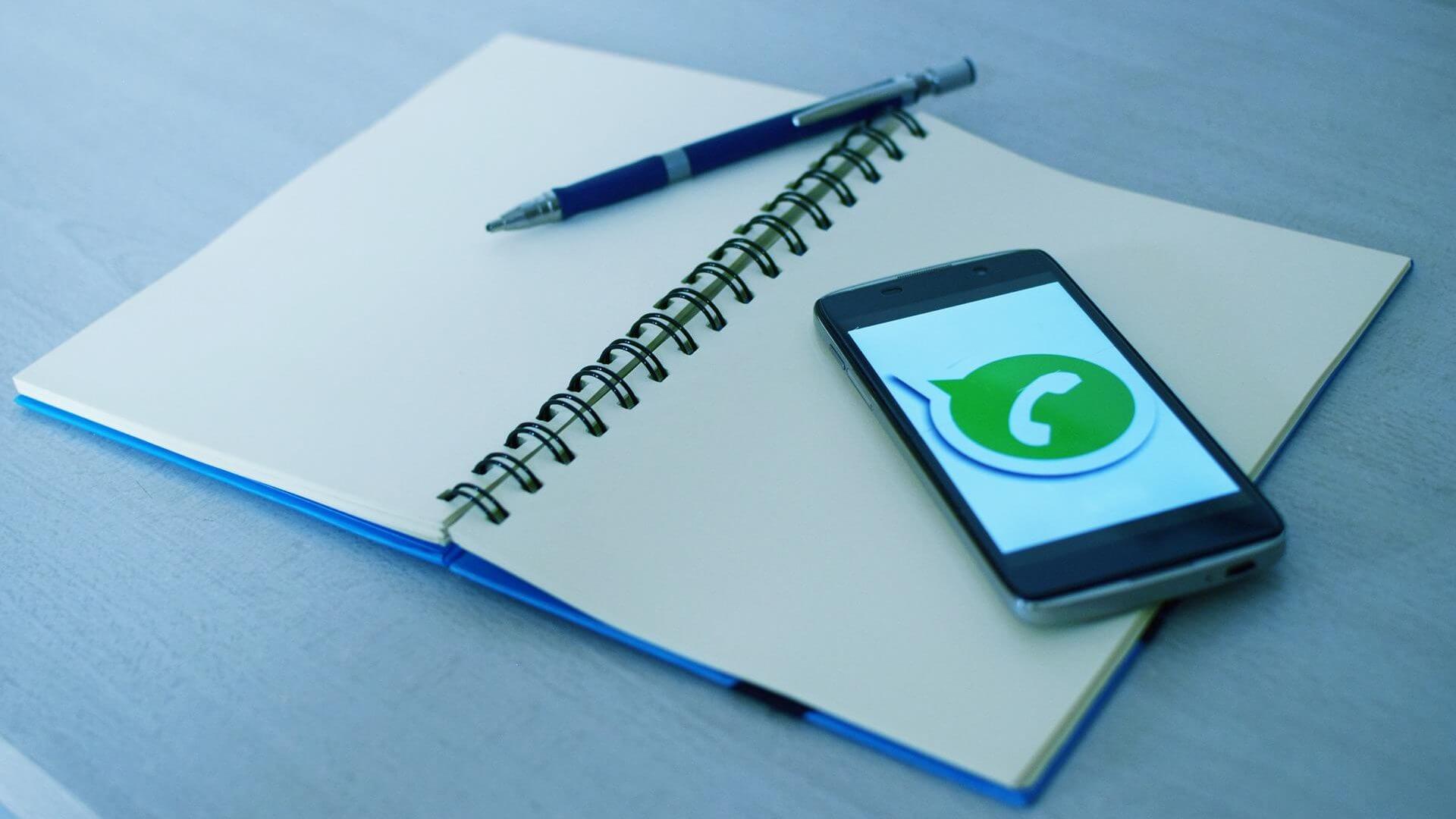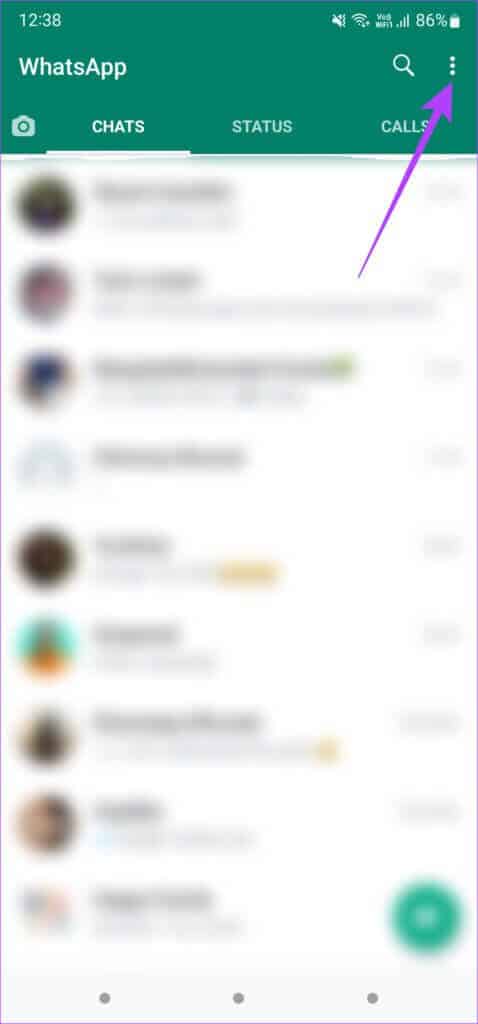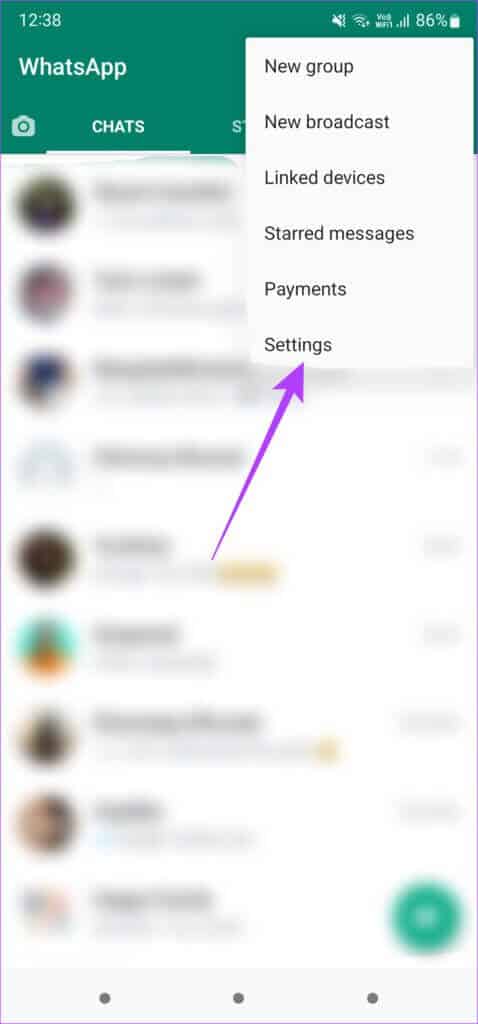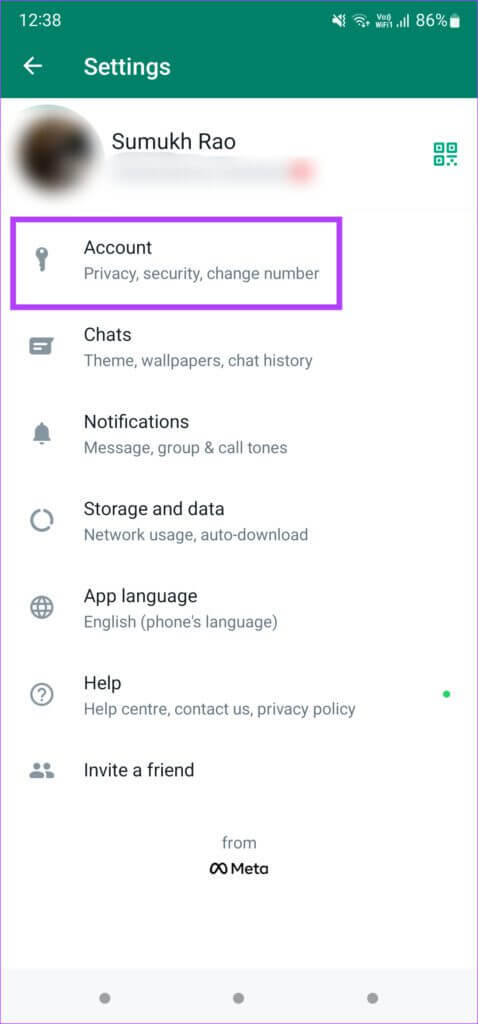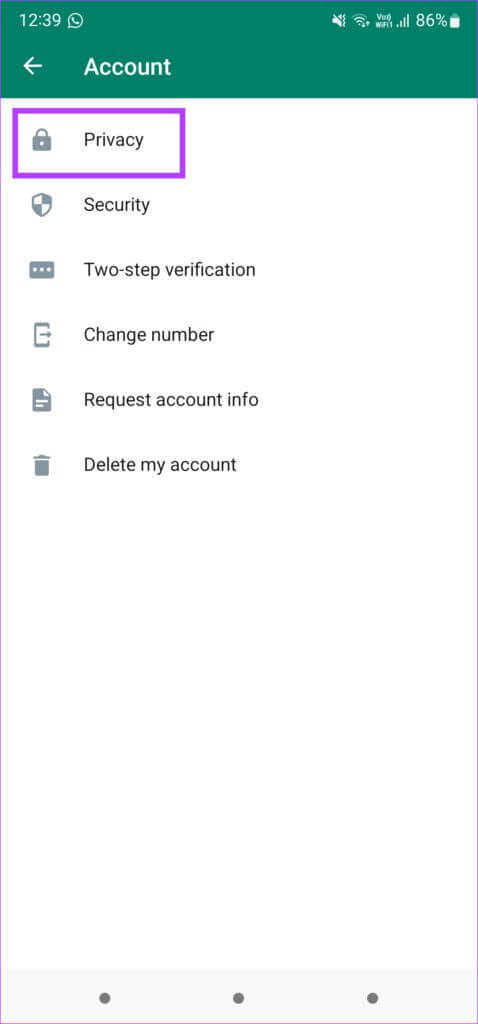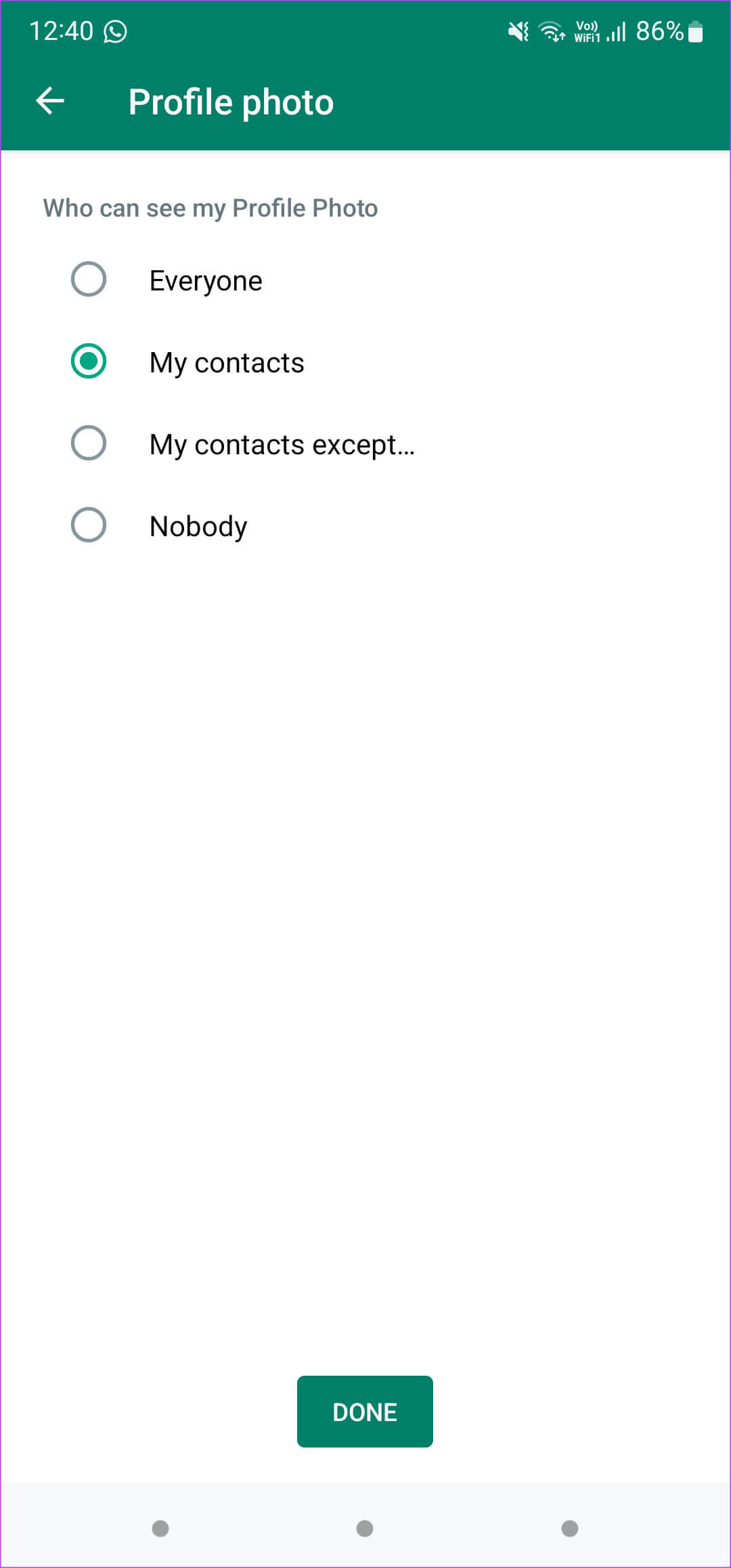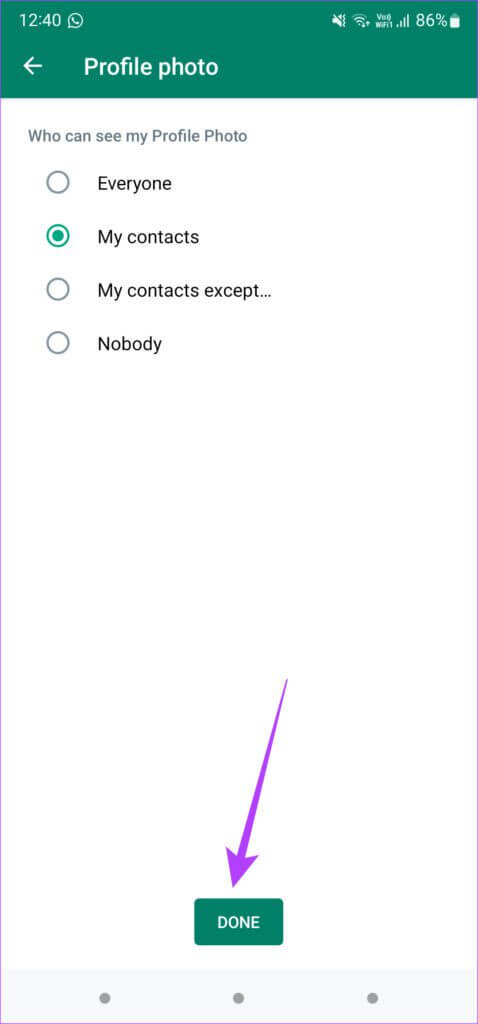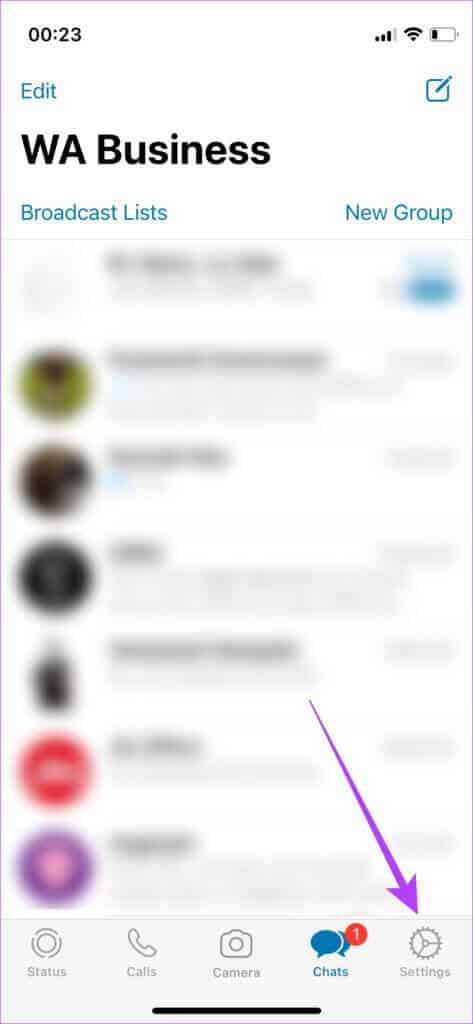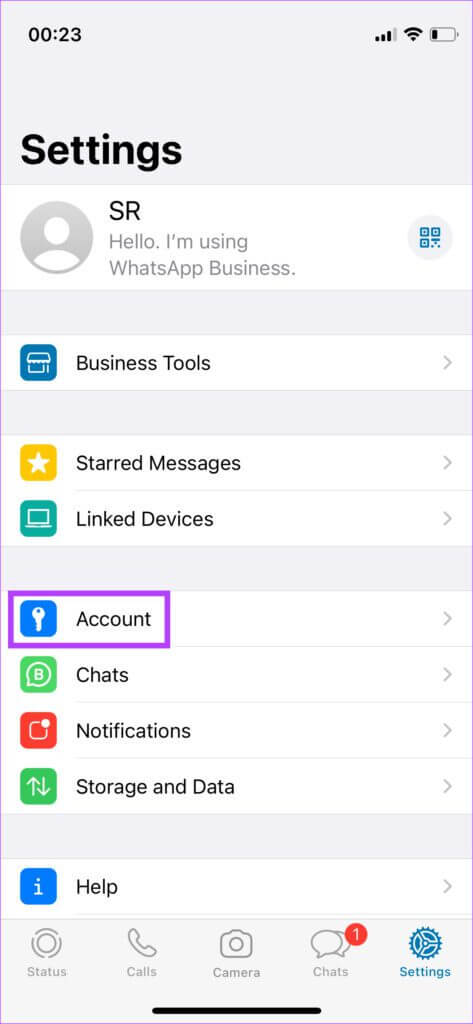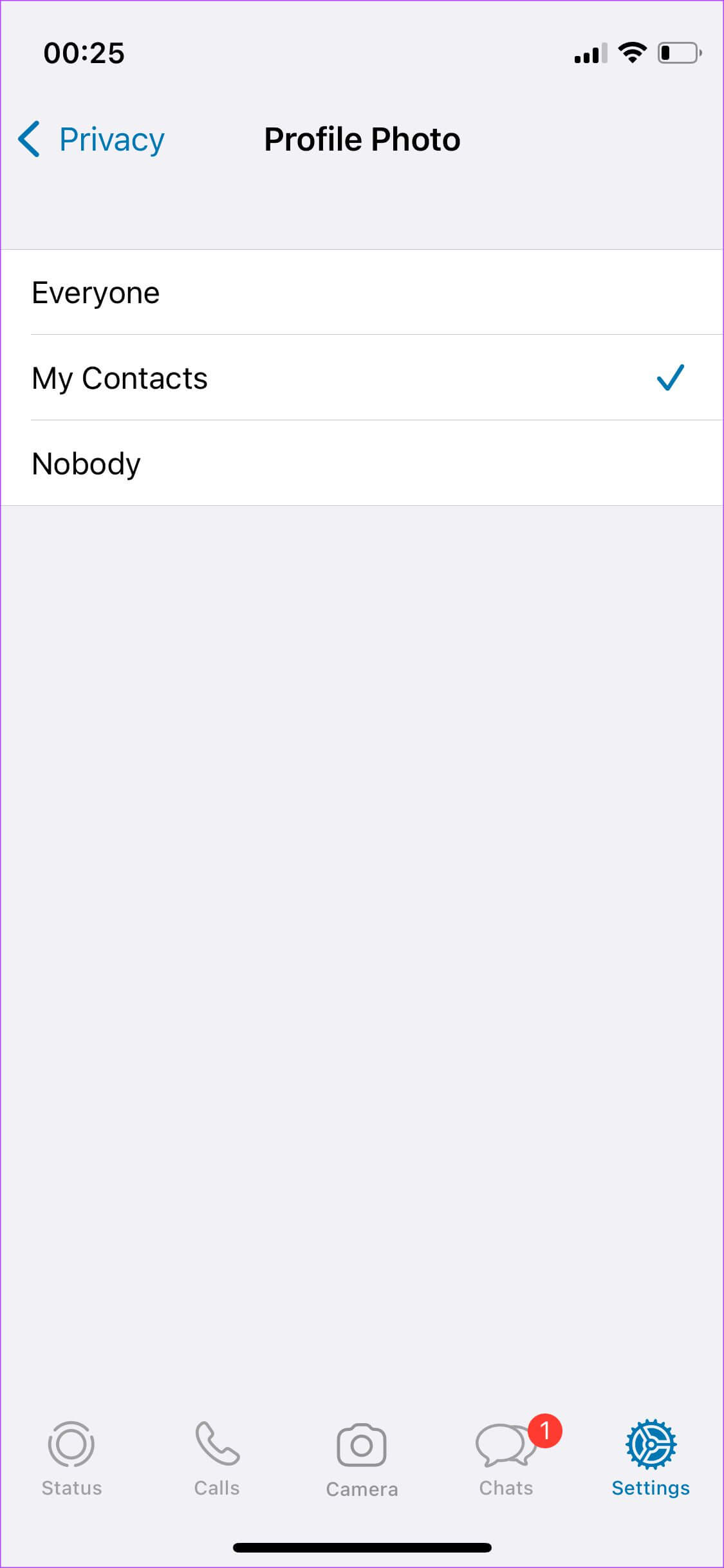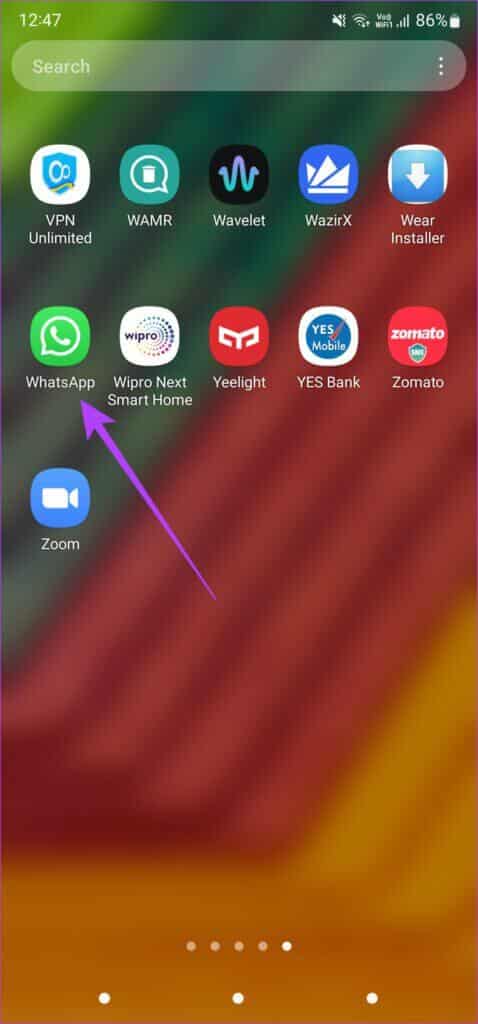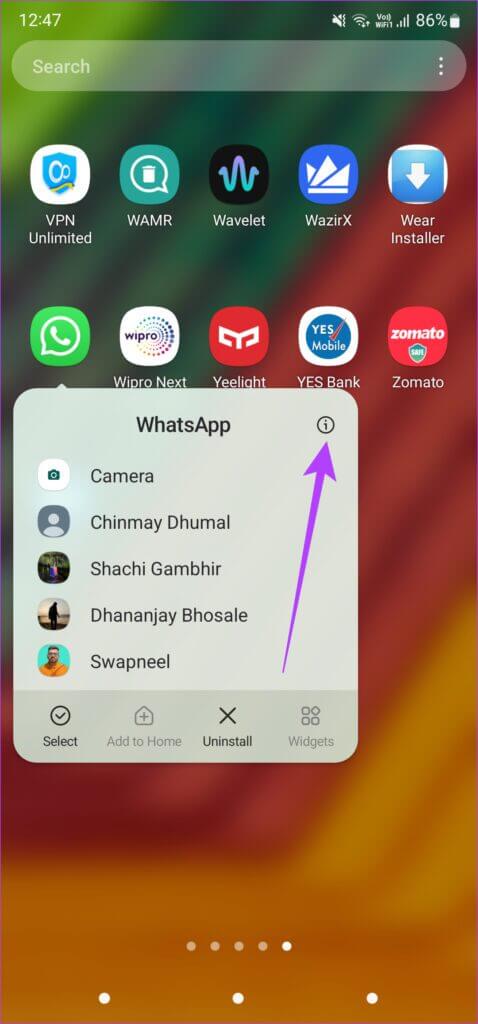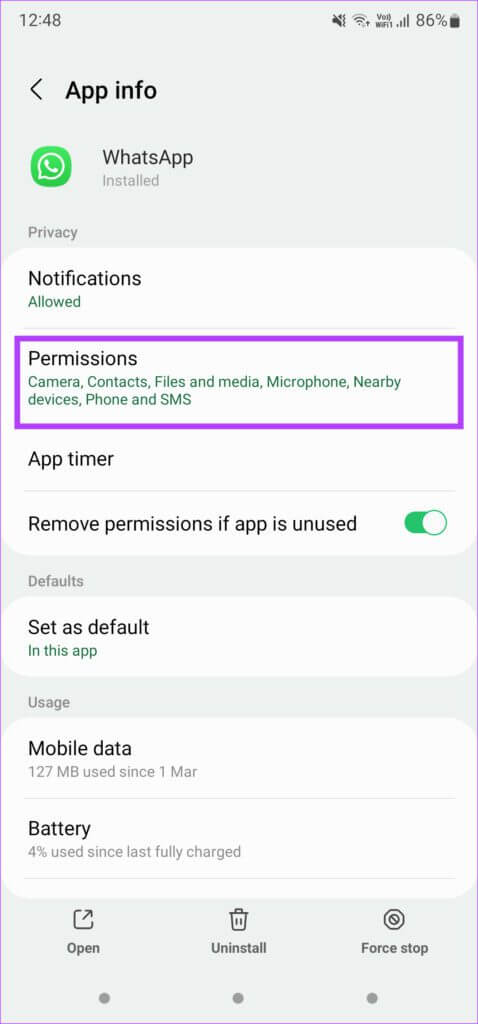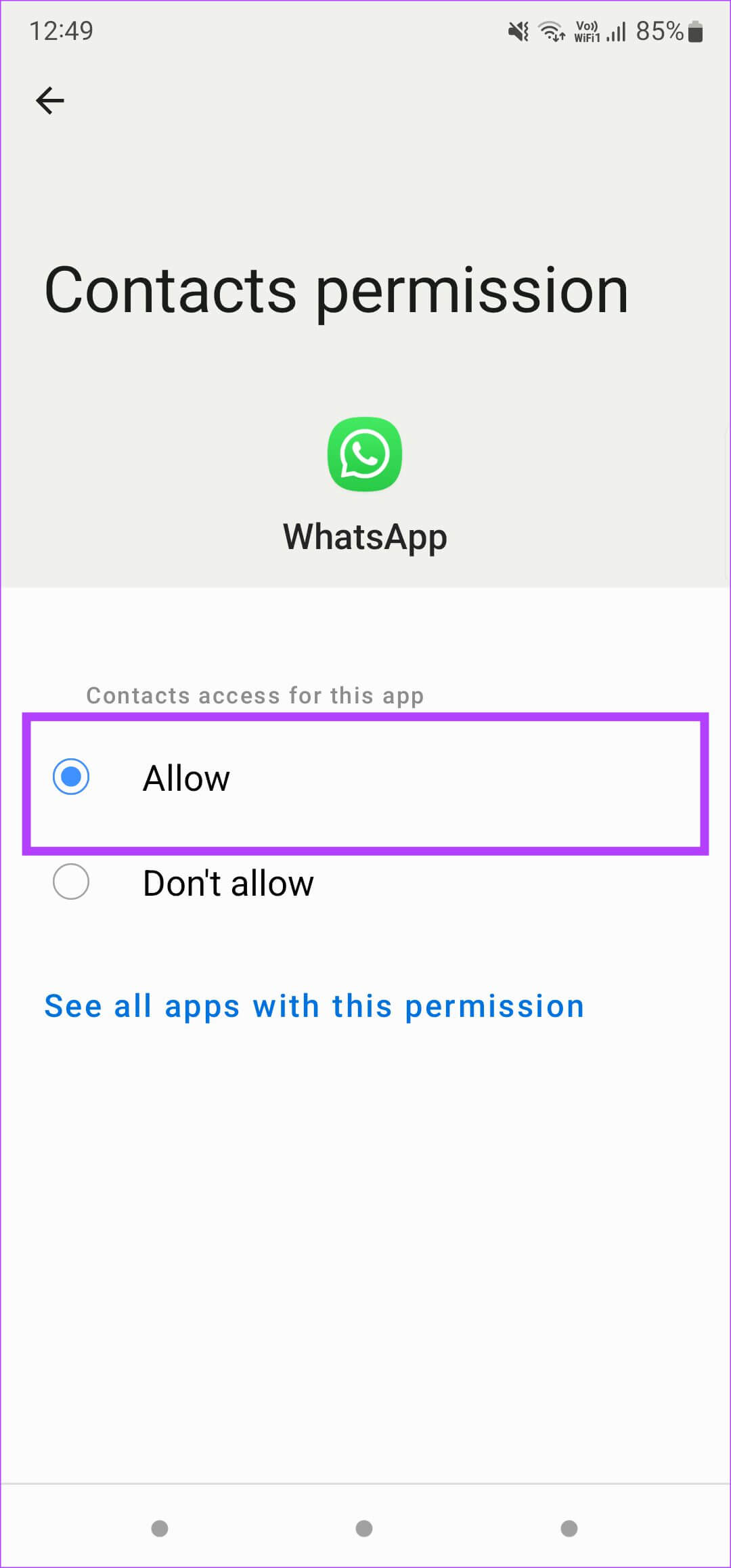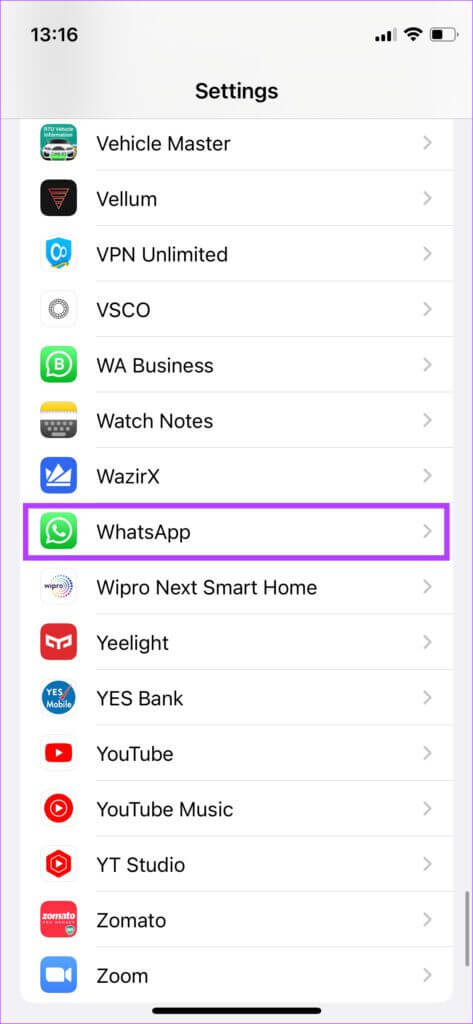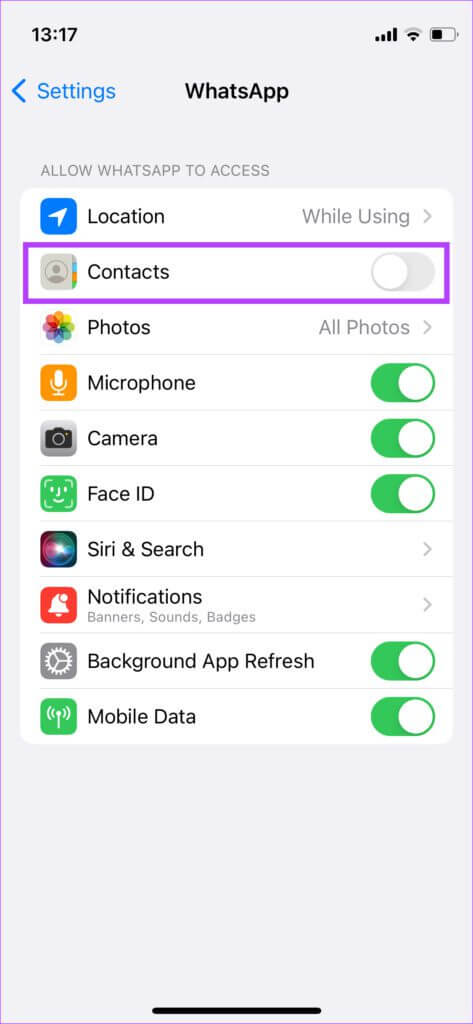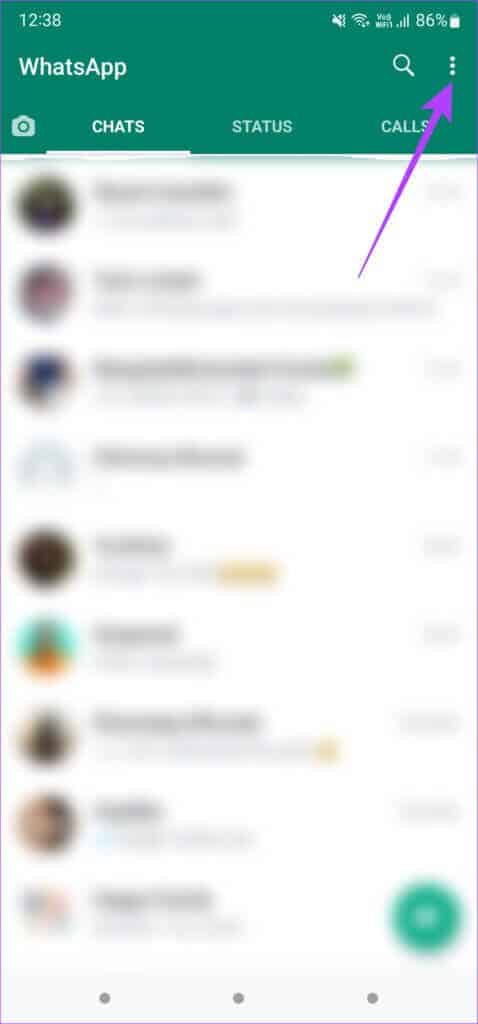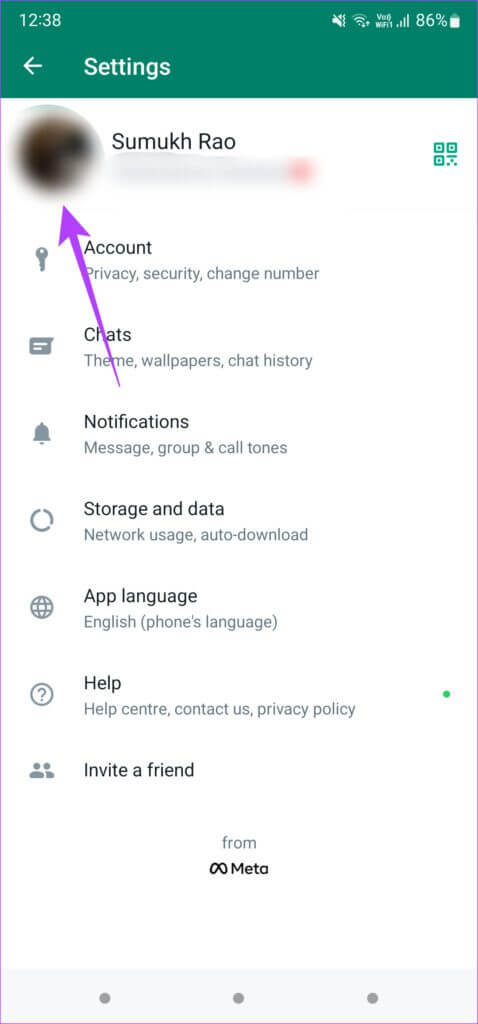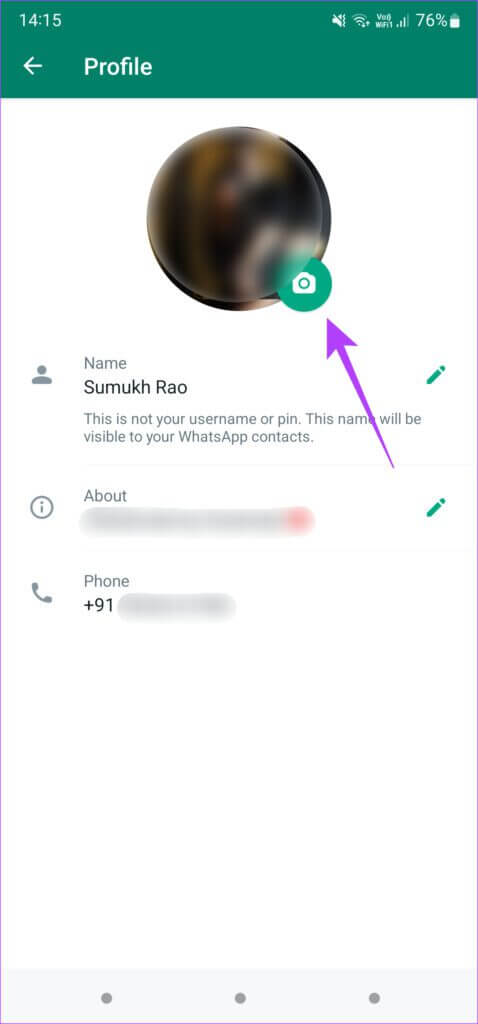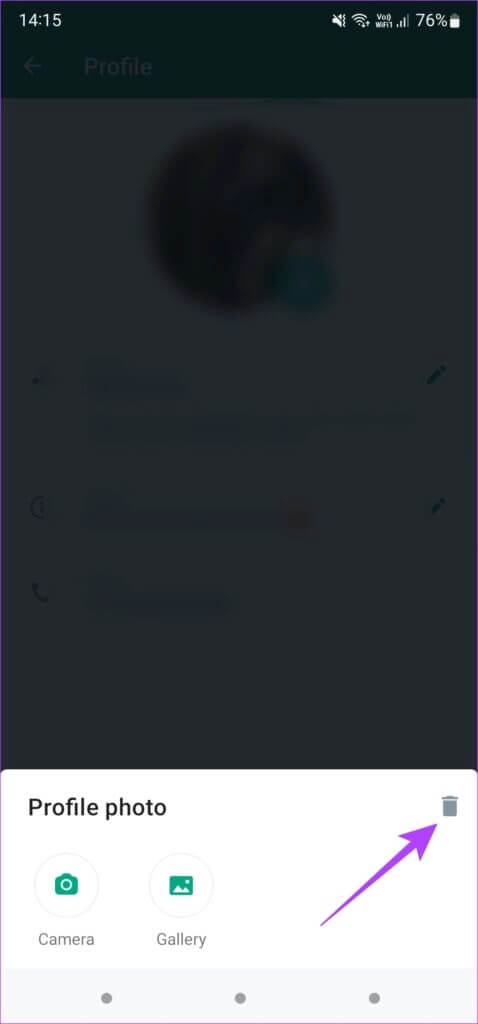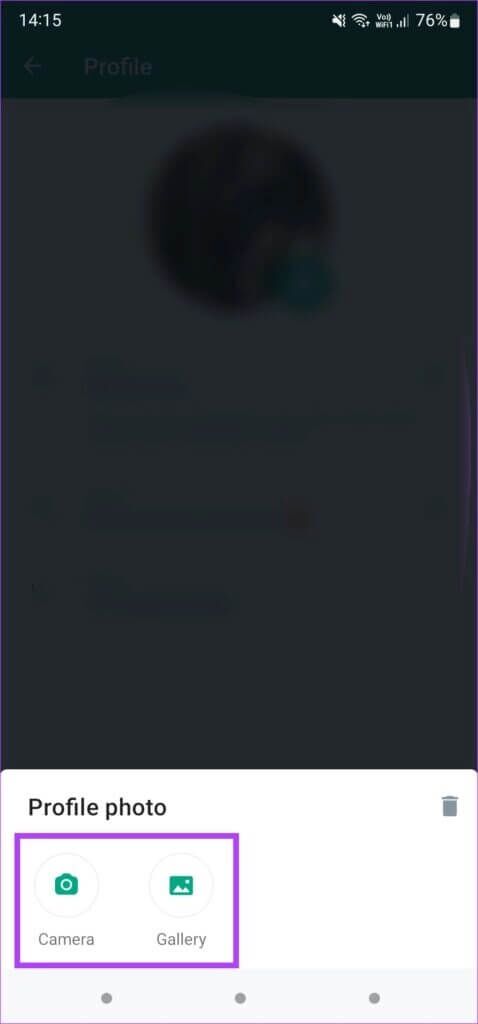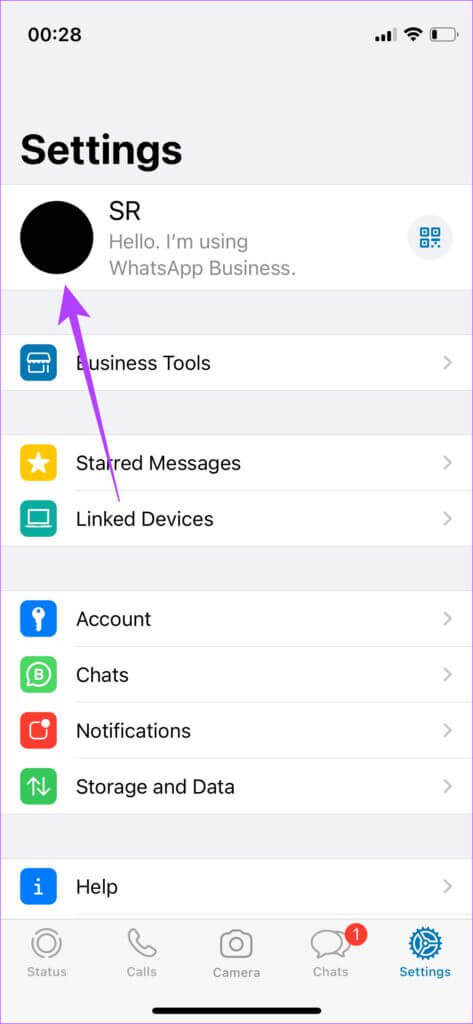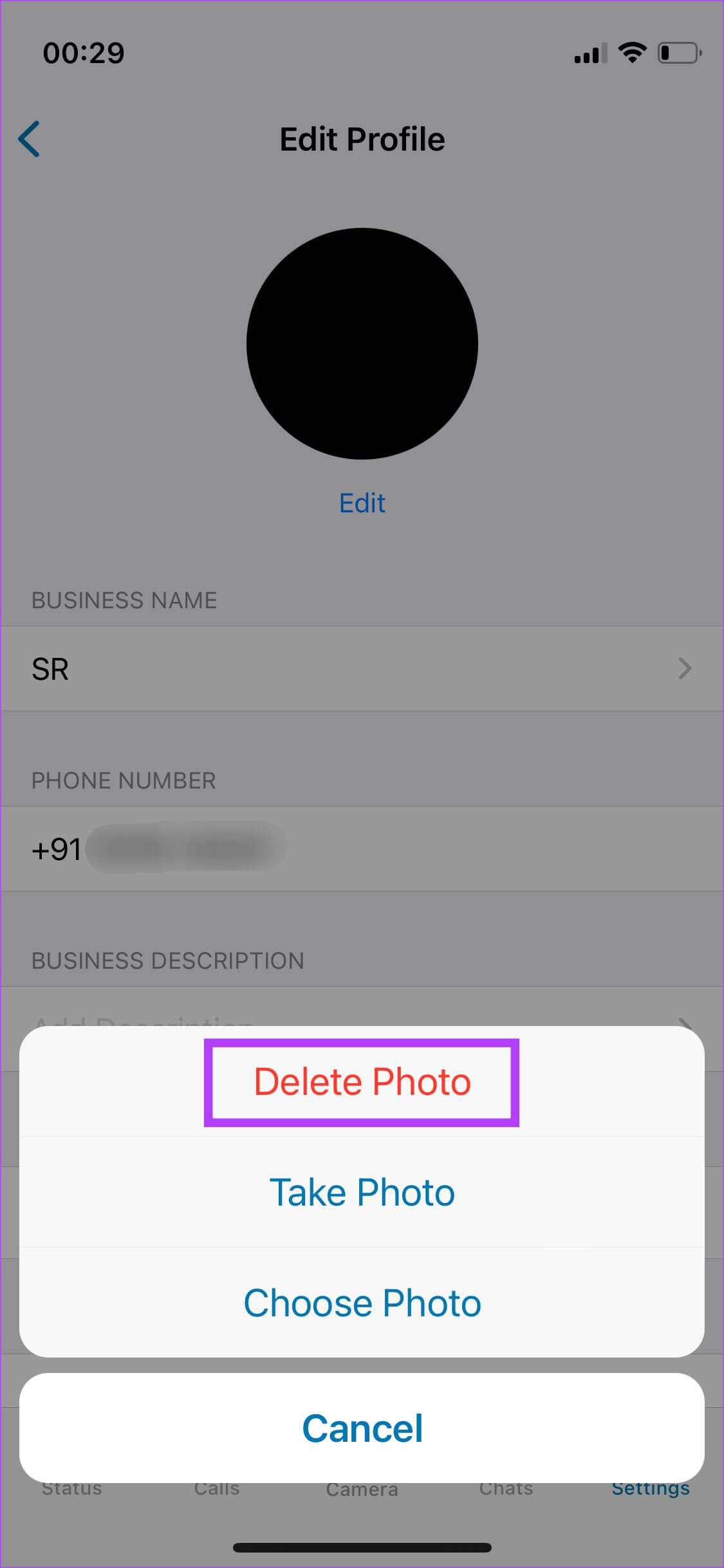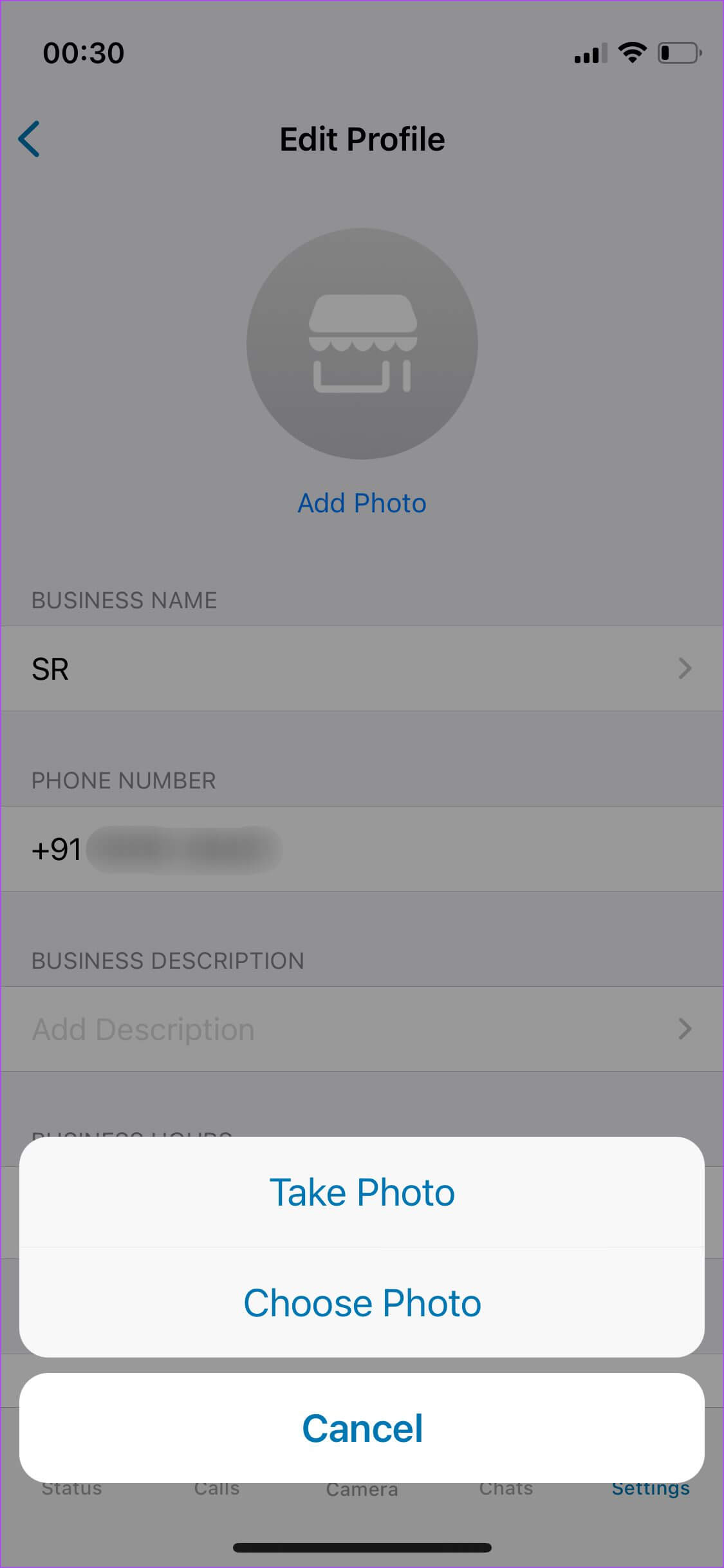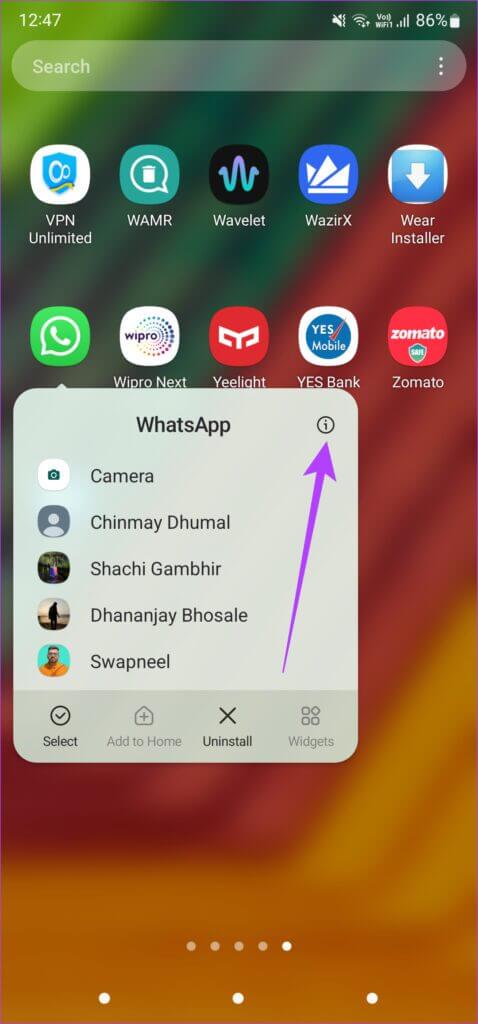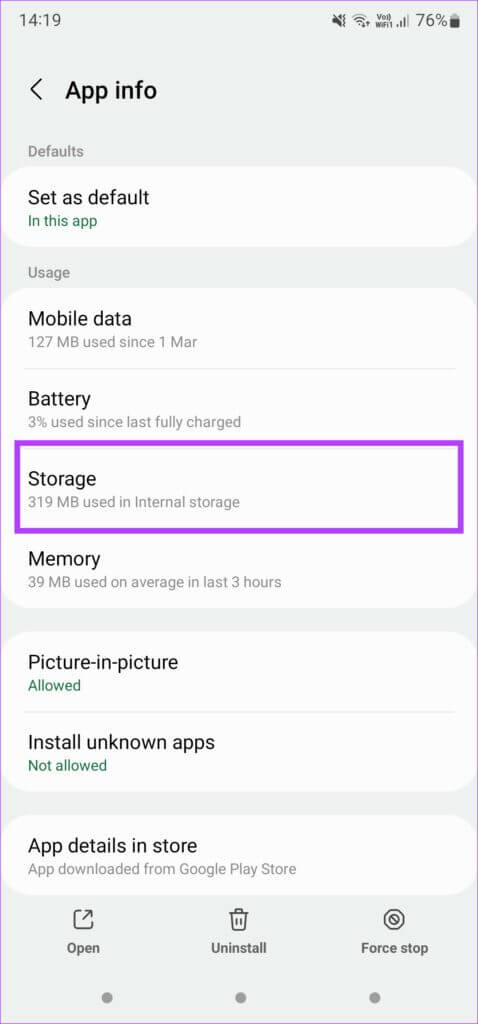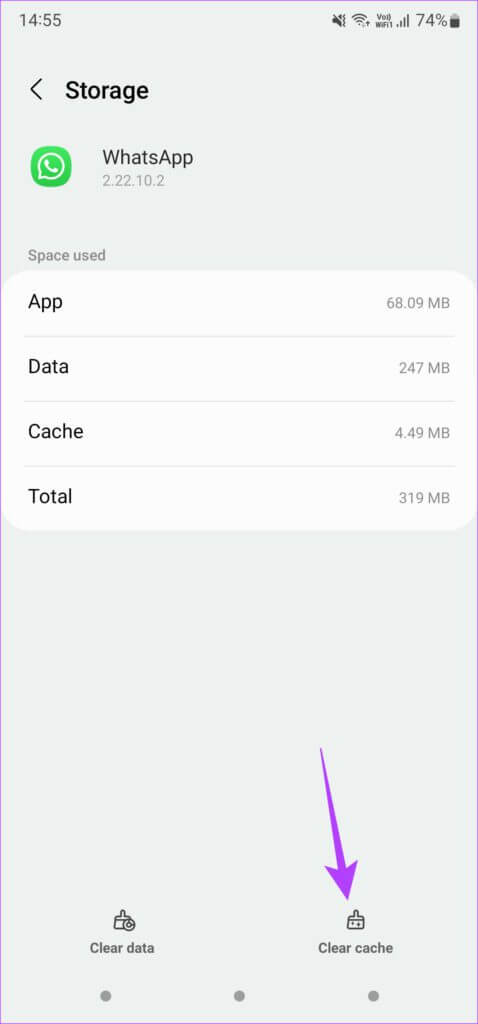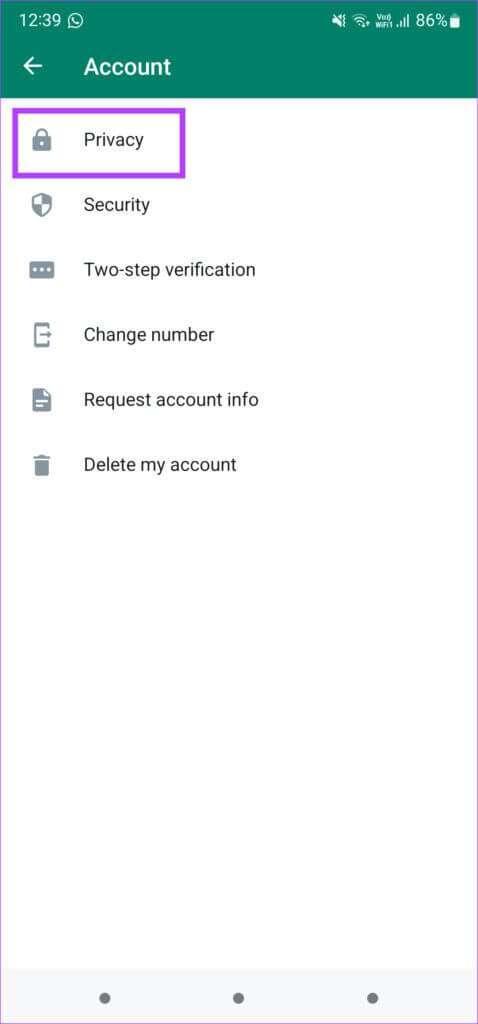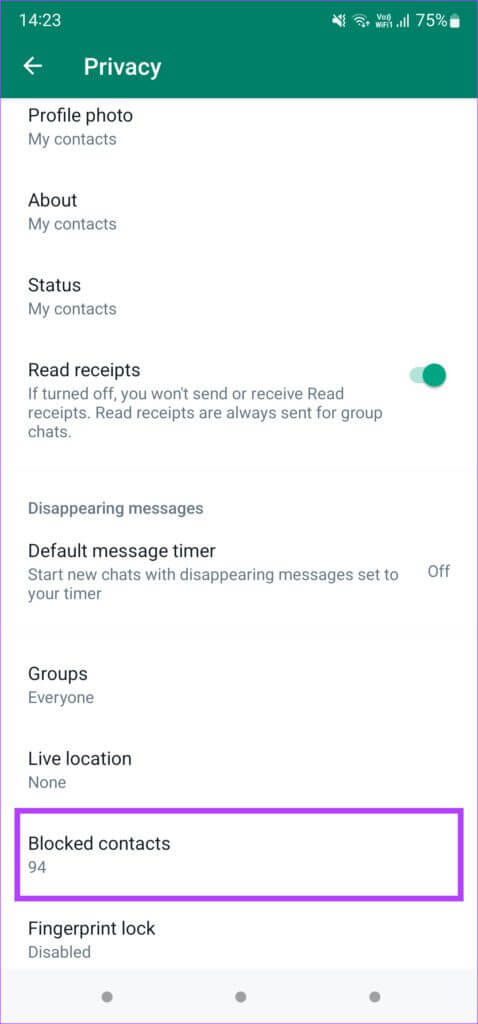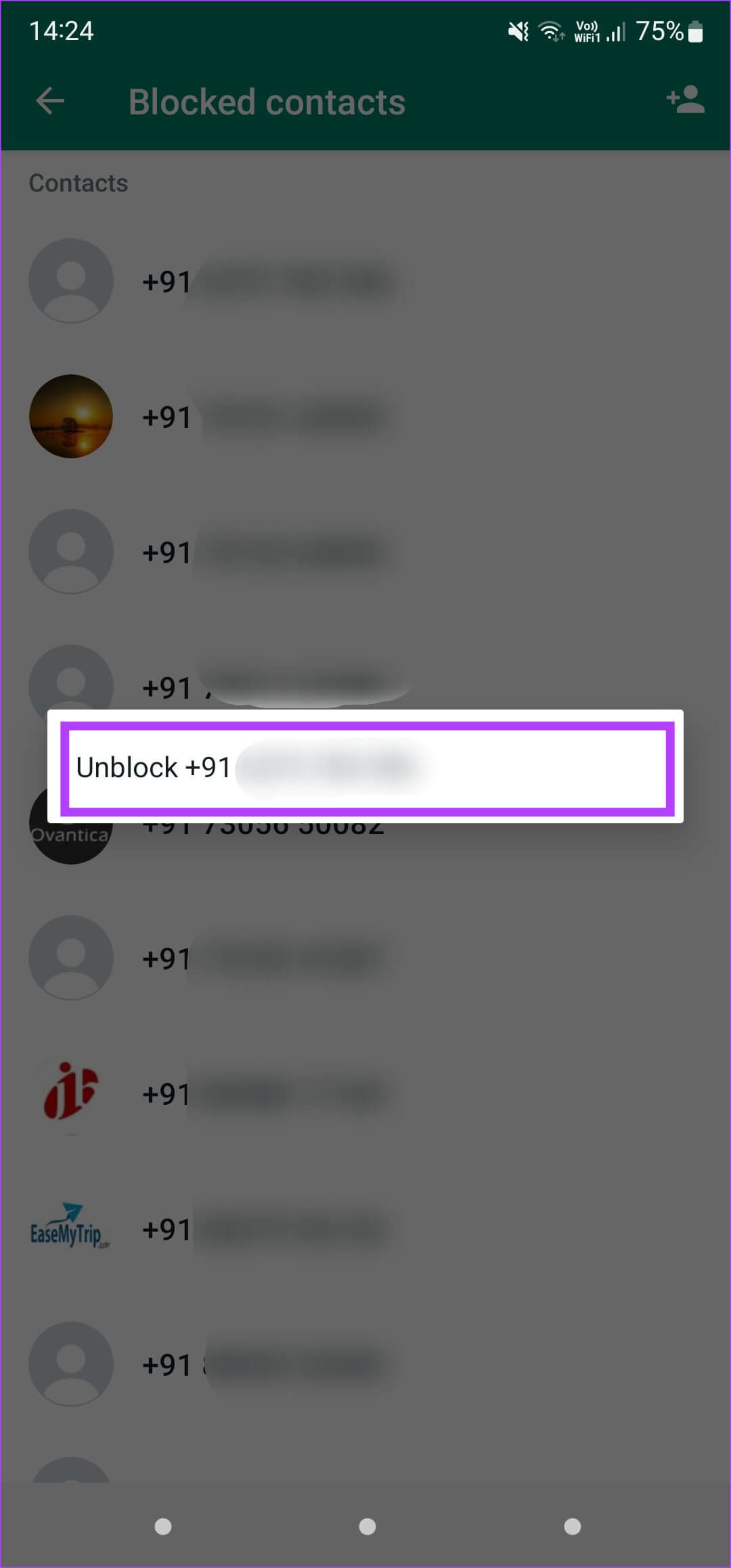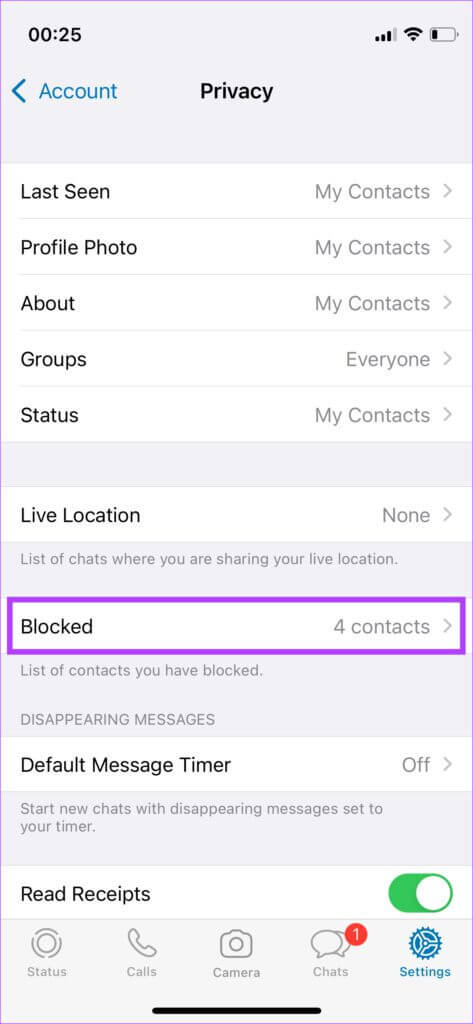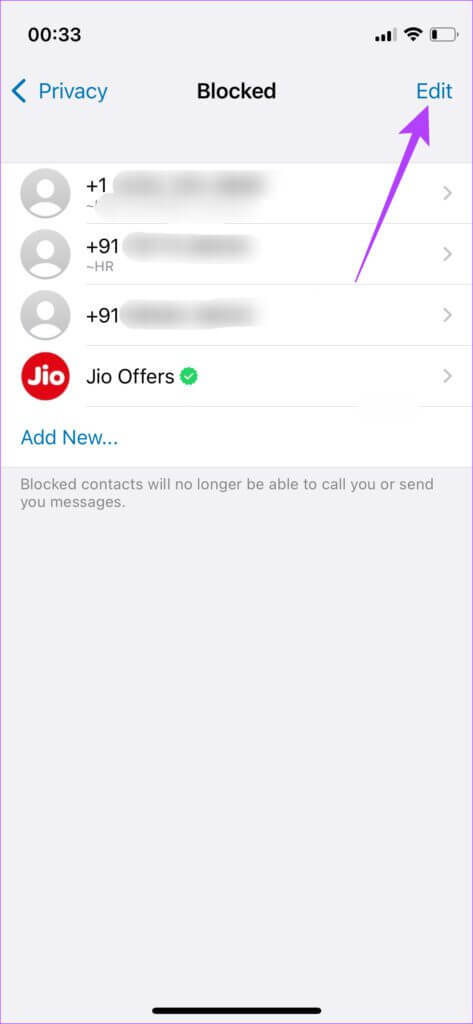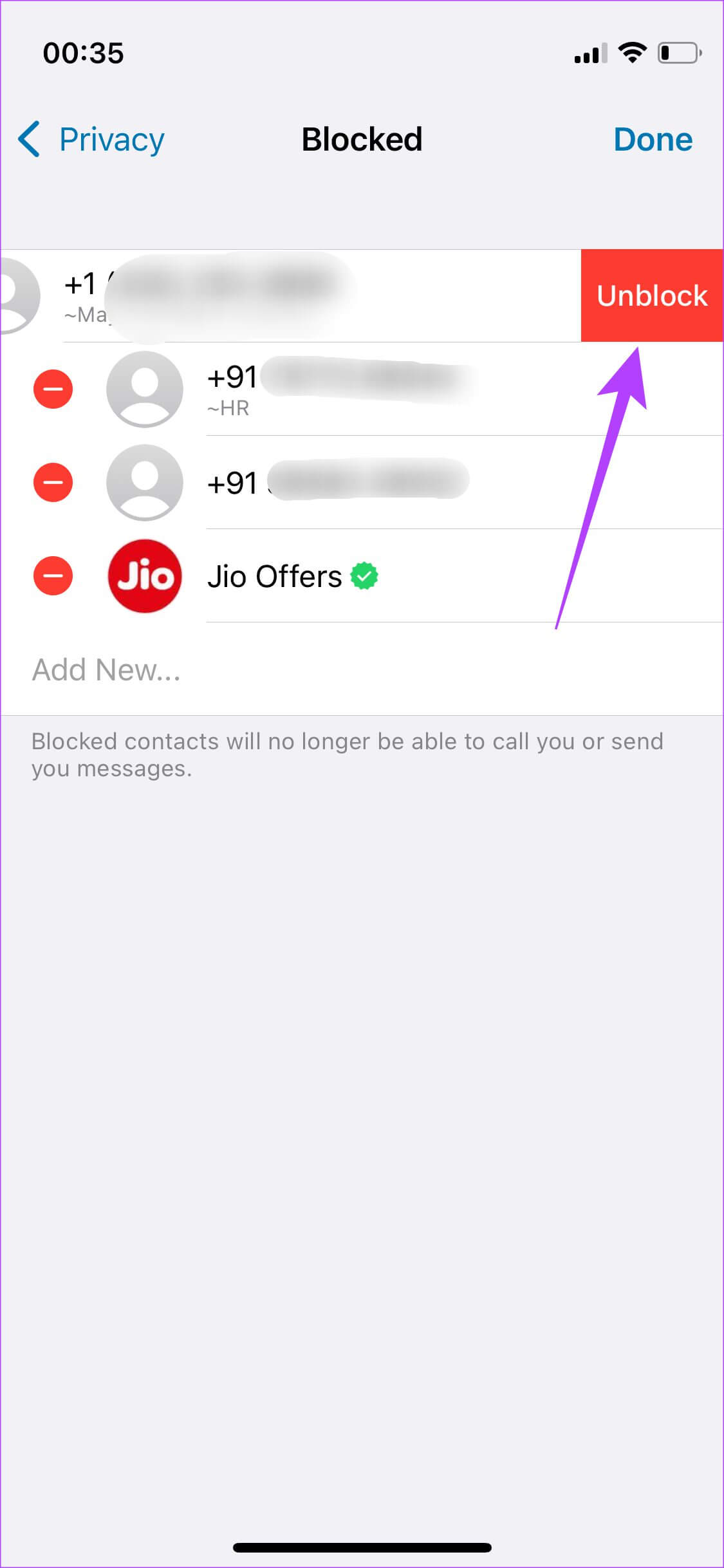أفضل 6 طرق لإصلاح عدم ظهور صورة ملف تعريف WhatsApp
لا تزال WhatsApp واحدة من أكثر خدمات المراسلة شيوعًا بينما لدينا المزيد من تطبيقات المراسلة الغنية بالميزات مثل Signal و Telegram. ساعدت سهولة استخدام WhatsApp في شعبيته ، ولكن غالبًا ما يجد الناس صعوبة في الحصول على بعض الأشياء مثل صورة العرض. قد تواجه صعوبات في استعادة نسخة WhatsApp الاحتياطية على iPhone أو WhatsApp Web بسبب عدم مزامنة الرسائل. سواء قمت بتبديل الهواتف ، أو مجرد تغيير صورة العرض الخاصة بك ، فقد لا ترى جهات اتصالك التغيير أو صورة ملفك الشخصي على الإطلاق. هذا محير ، أليس كذلك؟ لذلك قمنا بتجميع بعض الحلول السريعة والمفيدة لإصلاح عدم ظهور صورة ملف تعريف WhatsApp لجهات الاتصال الخاصة بك.
1. تحقق من إعدادات رؤية صورة الملف الشخصي
يتيح لك WhatsApp اختيار من يمكنه رؤية صورة ملفك الشخصي. إذا قمت بتعيين هذا الخيار على “لا أحد” ، سواء عمدًا أو عن طريق الخطأ ، فلن تكون صورة ملفك الشخصي مرئية لأي شخص ، ولا حتى جهات الاتصال الخاصة بك. قبل متابعة أي من الحلول ، تأكد من تحديث تطبيق WhatsApp إلى أحدث إصدار على Android و iPhone.
إليك كيفية التحقق من رؤية صورة ملفك الشخصي وتغييرها.
على Android
الخطوة 1: افتح WhatsApp على هاتفك واضغط على قائمة النقاط الثلاث في الزاوية العلوية اليمنى.
الخطوة 2: اضغط على الإعدادات لإظهار إعدادات WhatsApp.
خطوة 3: حدد خيار الحساب في الأعلى.
الخطوة 4: اضغط على إعداد الخصوصية.
الخطوة 5: حدد صورة الملف الشخصي وحدد الخيار المناسب. يمكنك إما تعيينه على جهات الاتصال الخاصة بي أو كل شخص بناءً على من تريد مشاركة صورة ملفك الشخصي معه.
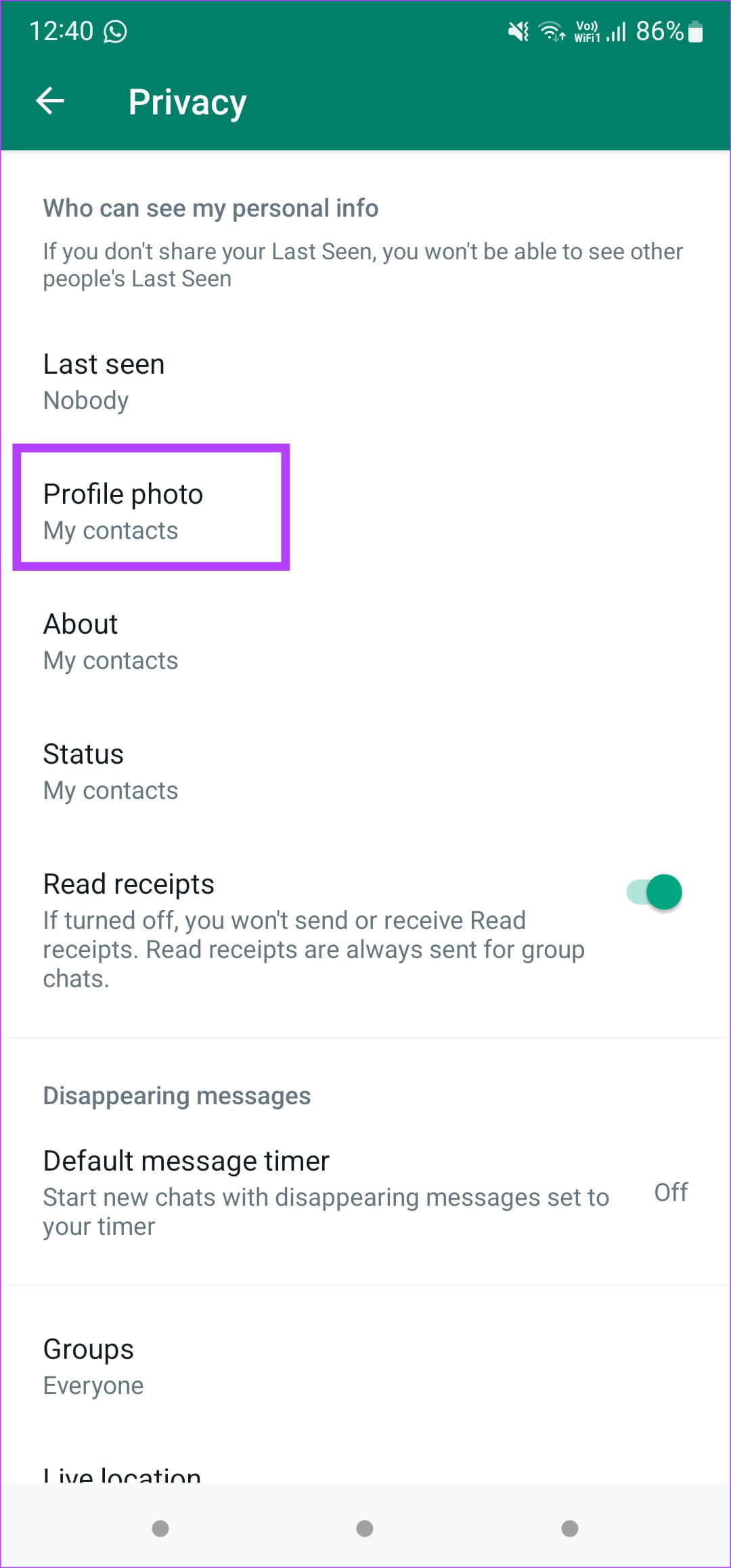
خطوة 6: اضغط على تم.
اسأل بعض جهات اتصالك على WhatsApp إذا كان بإمكانهم رؤية صورة ملفك الشخصي.
على iPhone
الخطوة 1: افتح WhatsApp واضغط على علامة التبويب الإعدادات في الزاوية اليمنى السفلية.
الخطوة 2: حدد الحساب.
خطوة 3: الآن ، اضغط على خيار الخصوصية.
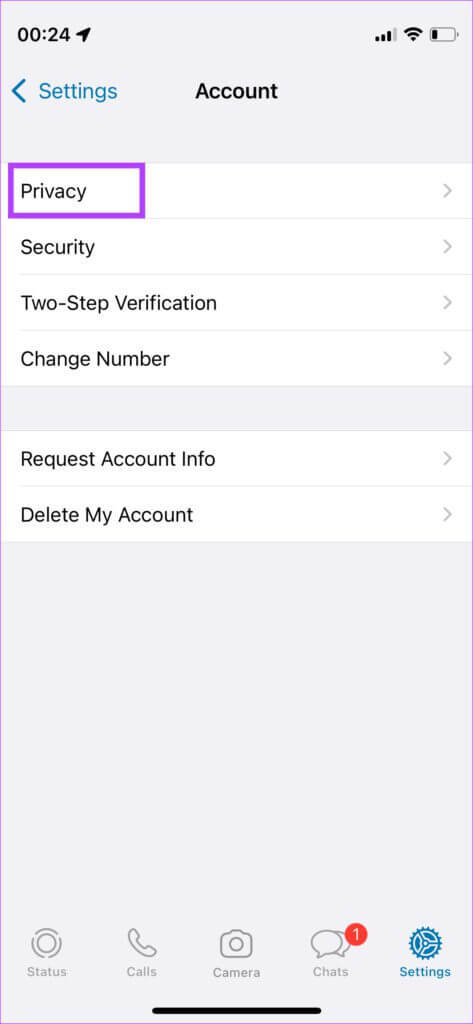
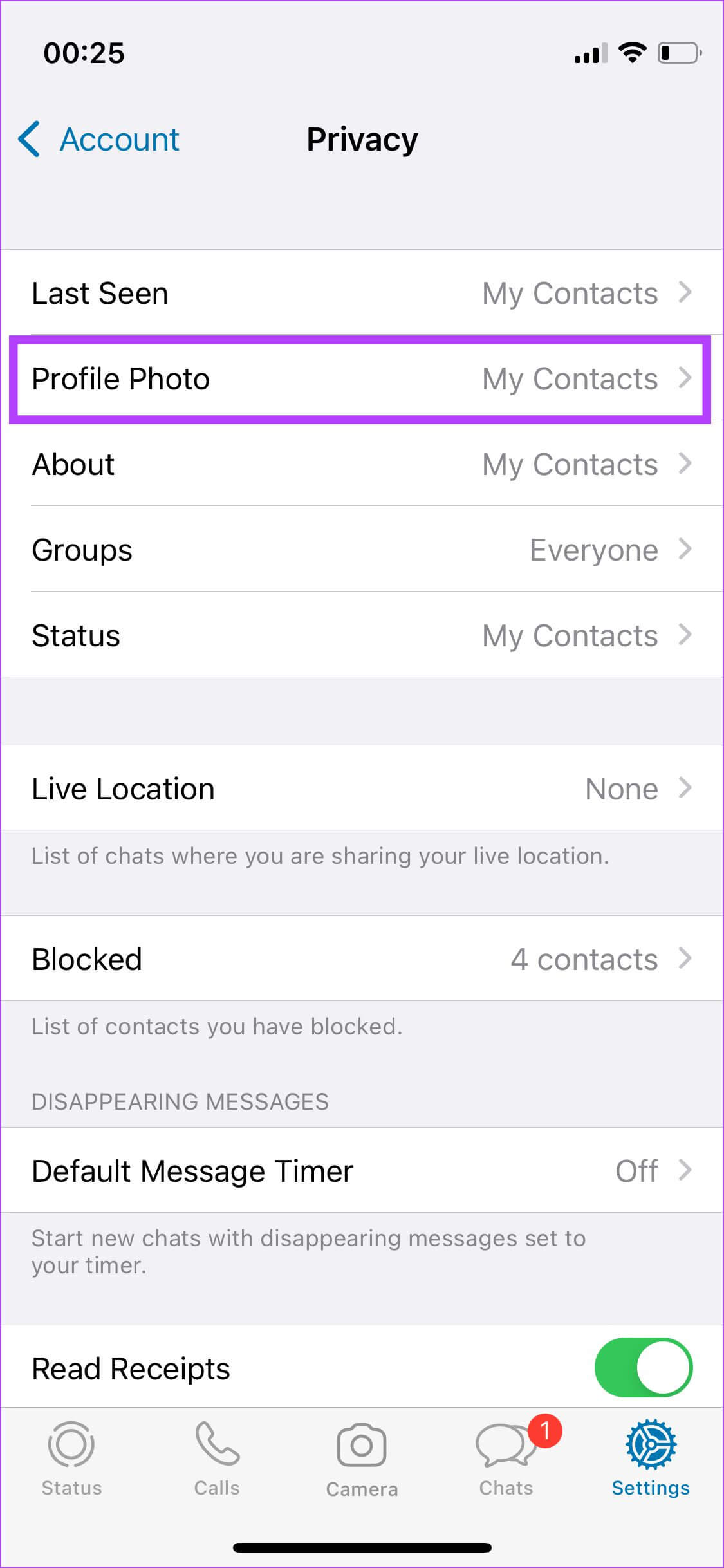
لقطات الشاشة أعلاه مأخوذة من إصدار WhatsApp Business. مقارنةً بذلك ، يقدم إصدار WhatsApp العادي “جهات الاتصال الخاصة بي باستثناء” إضافية للسماح لك بإنشاء قائمة من الاستثناءات التي لا تريد إظهار صورة ملفك الشخصي.
2. منح الأذونات الصحيحة لـ WHATSAPP
يتطلب كل تطبيق الوصول إلى أذونات معينة ليعمل بشكل صحيح. إذا قمت بتعيين صورة ملفك الشخصي بحيث تكون مرئية فقط لجهات الاتصال الخاصة بك ، فإن WhatsApp يحتاج إلى معرفة جهات الاتصال الخاصة بك. لهذا السبب يتطلب WhatsApp الوصول إلى جهات اتصال هاتفك ويطلب إذنك لذلك. خلاف ذلك ، لا يمكن لجهات الاتصال الخاصة بك رؤية صورة ملفك الشخصي.
إذا فاتتك السماح لتطبيق WhatsApp بالوصول إلى جهات اتصال هاتفك ، فإليك كيفية إصلاح عدم ظهور صورة ملف تعريف WhatsApp.
تمكين الإذن على Android
الخطوة 1: افتح درج التطبيق على هاتف Android وابحث عن WhatsApp.
الخطوة 2: اضغط لفترة طويلة على التطبيق حتى تحصل على نافذة منبثقة.
خطوة 3: اضغط على زر “i” للوصول إلى إعدادات التطبيق.
الخطوة 4: حدد خيار الأذونات.
الخطوة 5: الآن ، اضغط على جهات الاتصال وحدد السماح.
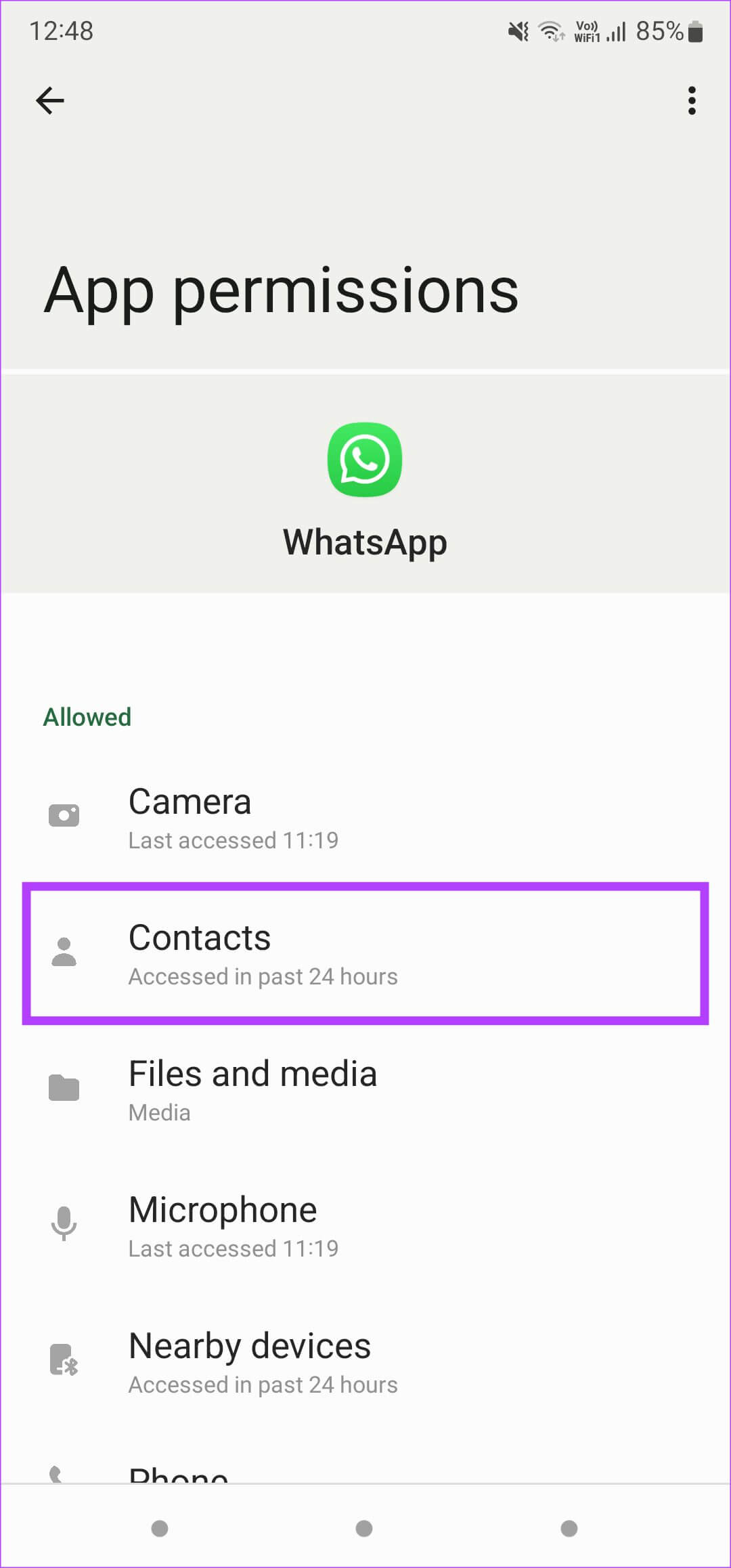
امنح WhatsApp بضع دقائق لمزامنة جهات الاتصال الخاصة بك. بعد ذلك ، يجب أن تكون صورة ملفك الشخصي مرئية لجهات الاتصال الخاصة بك.
تمكين الإذن على iPhone
الخطوة 1: افتح تطبيق الإعدادات على جهاز iPhone الخاص بك وانتقل لأسفل حتى تجد WhatsApp. اضغط عليها.
الخطوة 2: قم بتشغيل التبديل بجوار جهات الاتصال.
أعد فتح WhatsApp وانتظر حتى تتم مزامنة جهات الاتصال الخاصة بك.
3. قم بإزالة صورة الملف الشخصي وأعد إضافتها
إذا كنت تقوم بالتبديل من هاتف قديم إلى هاتف جديد ، فسيتم بشكل عام نقل بيانات WhatsApp بما في ذلك صورة ملفك الشخصي إلى الهاتف الجديد. في بعض الأحيان ، لا يعمل دائمًا ، خاصةً عند التبديل من Android إلى iPhone أو العكس.
ومن ثم ، فمن الأفضل إزالة صورة ملفك الشخصي وإضافتها مرة أخرى. هيريس كيفية القيام بذلك.
على Android
الخطوة 1: افتح WhatsApp على هاتفك واضغط على قائمة النقاط الثلاث في الزاوية العلوية اليمنى.
الخطوة 2: اضغط على الإعدادات لإظهار إعدادات WhatsApp.
خطوة 3: حدد صورة ملفك الشخصي الحالية من خلال النقر عليها.
الخطوة 4: سترى الآن صورة ملفك الشخصي واسمك وحالتك ورقم هاتفك. اضغط على أيقونة الكاميرا الصغيرة أسفل صورة الملف الشخصي.
الخطوة 5: الآن ، اضغط على أيقونة الحذف لإزالة صورة ملفك الشخصي.
خطوة 6: بعد ذلك ، انقر فوق رمز الكاميرا نفسه مرة أخرى واختر ما إذا كنت تريد تحميل صورة جديدة من تطبيق المعرض بهاتفك أو التقاطها باستخدام الكاميرا.
على iPhone
الخطوة 1: افتح WhatsApp واضغط على علامة التبويب الإعدادات في الزاوية اليمنى السفلية.
الخطوة 2: اضغط على صورة الملف الشخصي التي يتم عرضها.
خطوة 3: حدد زر تحرير أسفل صورتك ثم اضغط على حذف الصورة.
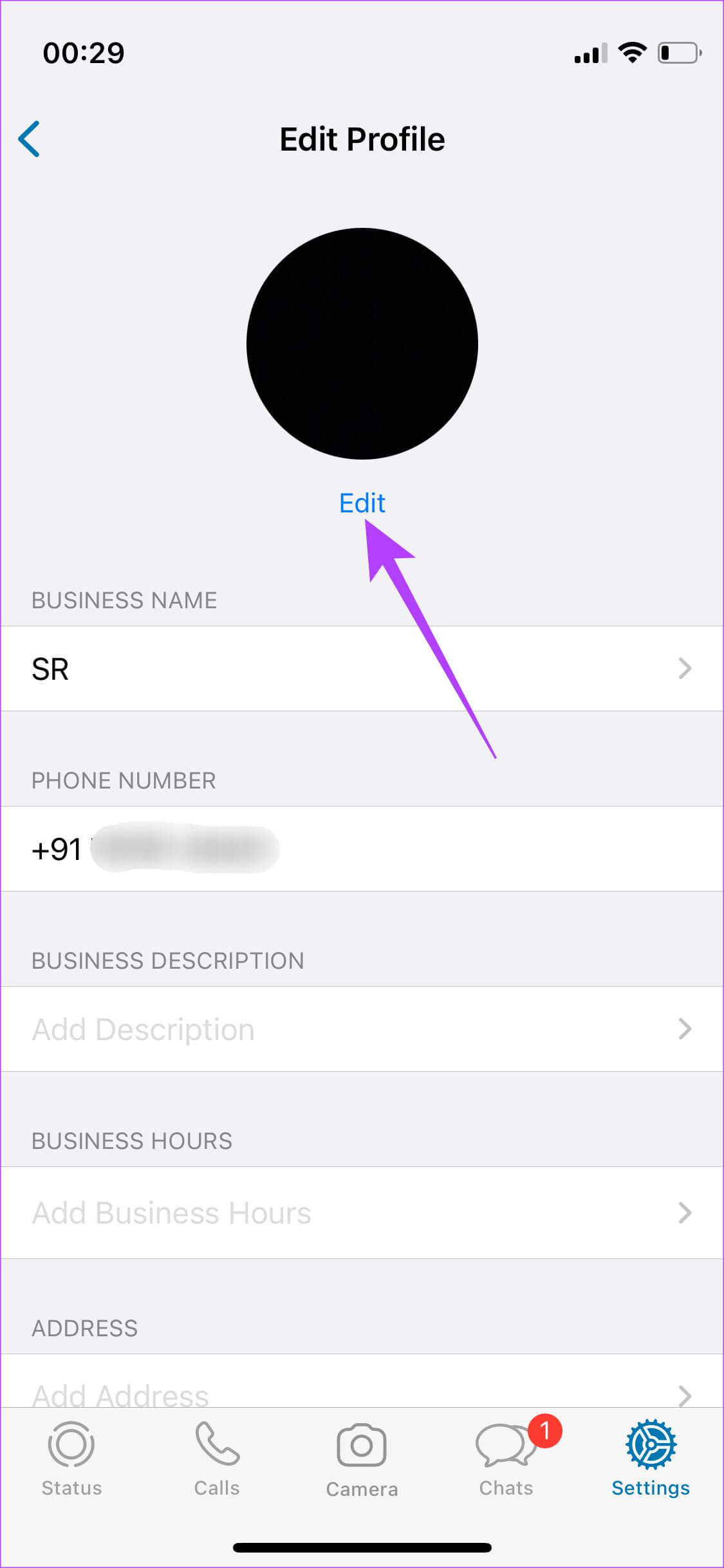
الخطوة 4: قم بالتأكيد عن طريق النقر على حذف الصورة مرة أخرى. ستتم إزالة صورة ملفك الشخصي الآن.
الخطوة 5: حدد إضافة صورة ثم انقر فوق التقاط صورة أو اختيار صورة بناءً على ما إذا كنت تريد النقر فوق صورة جديدة أو إضافة صورة من تطبيق الصور.
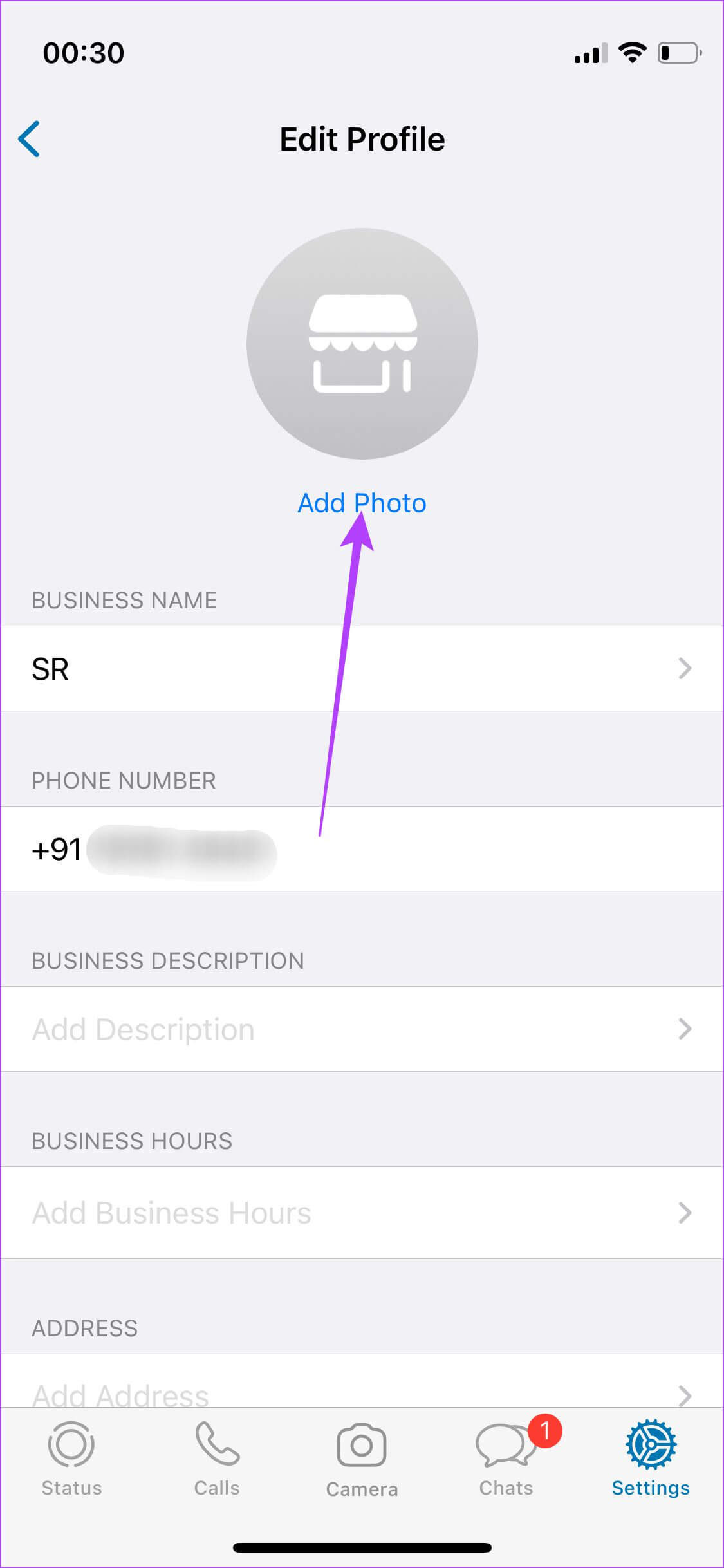
4. مسح ذاكرة التخزين المؤقت WHATSAPP
يمكن أن يؤدي مسح ذاكرة التخزين المؤقت أحيانًا إلى إصلاح مشكلات مثل هذه في وقت سريع. لا ضرر من تجربته إذا لم تنجح الحلول المذكورة أعلاه. هذه الطريقة ، للأسف ، ممكنة فقط على نظام Android. هيريس كيفية القيام بذلك.
الخطوة 1: افتح درج التطبيق على هاتف Android وابحث عن WhatsApp.
الخطوة 2: اضغط لفترة طويلة على التطبيق حتى تحصل على نافذة منبثقة.
خطوة 3: اضغط على زر “i” للوصول إلى إعدادات التطبيق.
الخطوة 4: الآن ، حدد التخزين.
الخطوة 5: حدد مسح ذاكرة التخزين المؤقت.
أعد فتح WhatsApp ومعرفة ما إذا كان يحل مشكلتك.
5. قم بإلغاء حظر جهة اتصال إذا منعتها عن طريق الخطأ
حظر جهات الاتصال وأرقام الهواتف على WhatsApp لا يمكن رؤية صورة ملفك الشخصي. يمكنك التحقق من قائمة جهات الاتصال المحظورة لمعرفة ما إذا كنت قد حظرت شخصًا عن طريق الخطأ. قم بإلغاء حظر جهات الاتصال ذات الصلة وسيتمكنون من رؤية صورة ملفك الشخصي مرة أخرى.
على Android
الخطوة 1: افتح WhatsApp على هاتفك واضغط على قائمة النقاط الثلاث في الزاوية العلوية اليمنى.
الخطوة 2: اضغط على الإعدادات لإظهار إعدادات WhatsApp.
خطوة 3: حدد خيار الحساب في الأعلى.
الخطوة 4: الآن ، اضغط على إعداد الخصوصية.
الخطوة 5: قم بالتمرير لأسفل وحدد جهات الاتصال المحظورة.
خطوة 6: سترى قائمة بأرقام الهواتف وجهات الاتصال التي حظرتها. لإلغاء حظرها ، انقر فوق رقم الهاتف وحدد إلغاء الحظر.
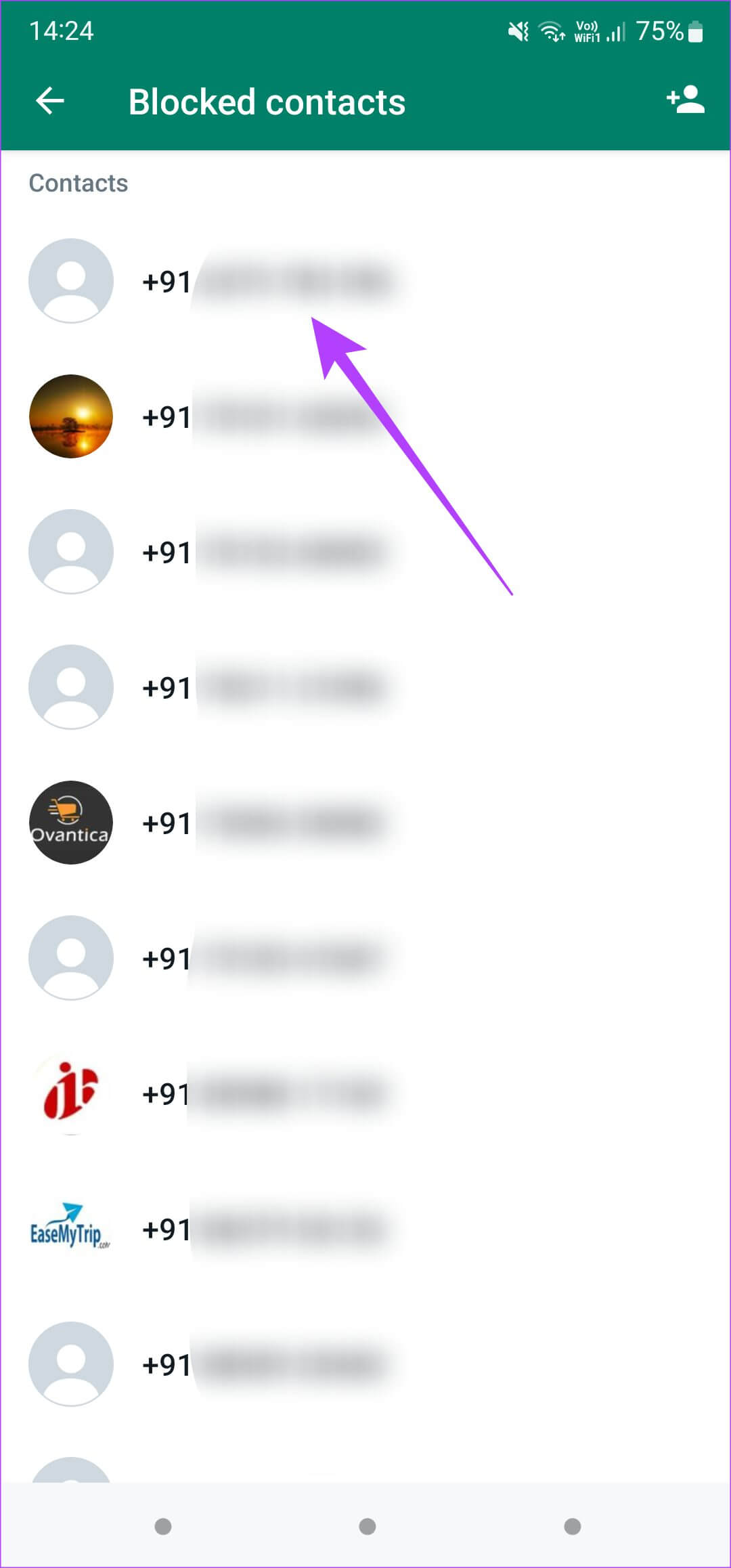
على iPhone
الخطوة 1: افتح WhatsApp واضغط على علامة التبويب الإعدادات في الزاوية اليمنى السفلية.
الخطوة 2: حدد الحساب.
خطوة 3: الآن ، اضغط على خيار الخصوصية.
الخطوة 4: حدد الشعار المحظور. يعرض هذا القسم جميع الأرقام التي قمت بحظرها.
الخطوة 5: اضغط على تحرير في الزاوية العلوية اليمنى.
خطوة 6: اضغط على المفتاح “-” الأحمر أمام جهة اتصال أو رقم تريد إلغاء حظره ، ثم انقر فوق إلغاء الحظر.
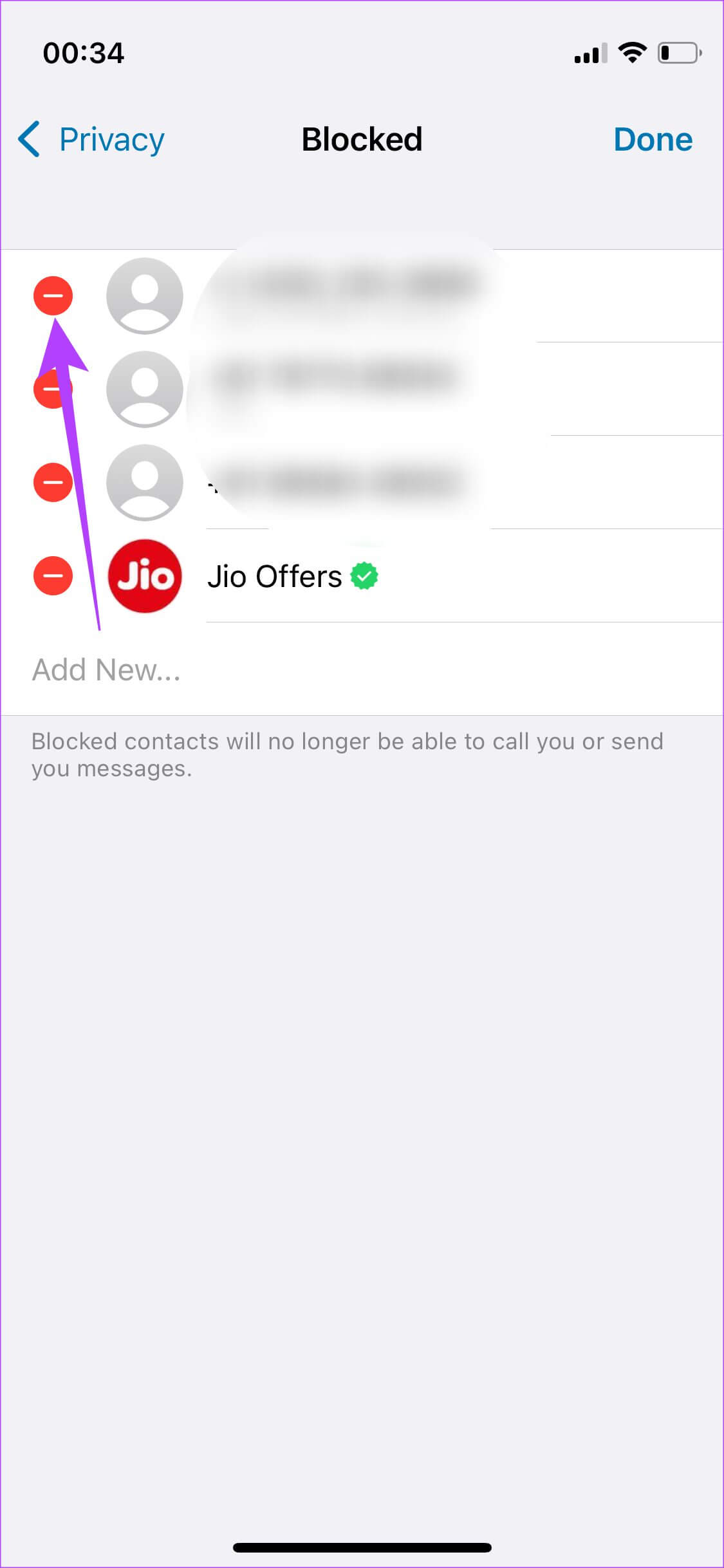
بعد ذلك ، يمكن لجهة الاتصال غير المحظورة عرض صورة ملفك الشخصي.
6. إلغاء تثبيت وإعادة تثبيت WHATSAPP
إذا لم يعمل أي من الحلول المذكورة أعلاه من أجلك ، فإن الخيار الأخير هو إلغاء تثبيت WhatsApp وإعادة تثبيت إصدار جديد من App Store أو Play Store. سواء تم فقد بعض البيانات أو عدم تطابقها أثناء الاستعادة ، أو لم يتم نسخها احتياطيًا في المقام الأول – لا يمكننا أبدًا الإشارة إلى سبب محدد. ومع ذلك ، فإن إعادة تثبيت WhatsApp والسماح له بإعداد أشياء لبضع دقائق يمكن أن يؤدي إلى استعادة صورة الملف الشخصي.
أصلح المشكلات مع صورة ملفك الشخصي على WhatsApp
سيساعدك اتباع هذه الخطوات في استعادة صورة ملف تعريف WhatsApp الخاص بك حتى تتمكن جهات الاتصال الخاصة بك من رؤيتها. تحدث مثل هذه المشكلات بشكل عام عند تبديل الأجهزة ، ولكن يمكن أن تساعدك بعض الحلول البسيطة في إصلاح عدم ظهور صورة ملف تعريف WhatsApp في أي وقت من الأوقات.